2012年クリスマスお楽しみアプリPart2ですよ。
昨日のBlog見ていただきました??!
iPad Cafeのみなさまのサンタ写真です!!
App Store をタップして、左上の虫めがねマークのところに “ fastive faces ” と入力すると、
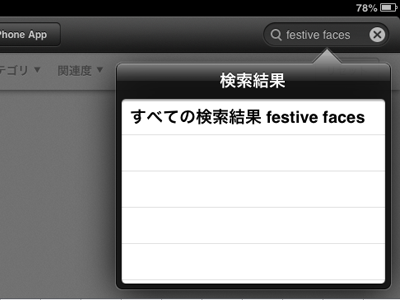
ひとつしかないんです。インストールしますね。
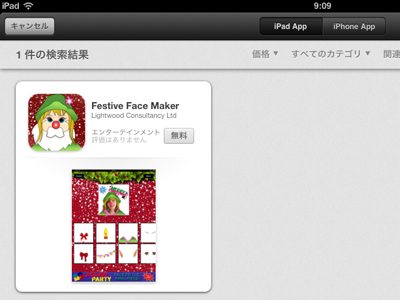
いつもだったら、ホーム画面のアプリのアイコンをタップして始めますが、
インストールが終われは、ここの “ 開く ” をタップしてもOKですよ!
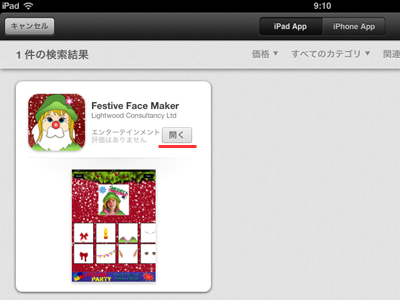
これはもともとiPhone用だったようで、iPad を縦向きに使います。
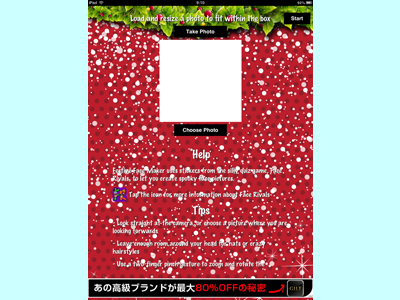
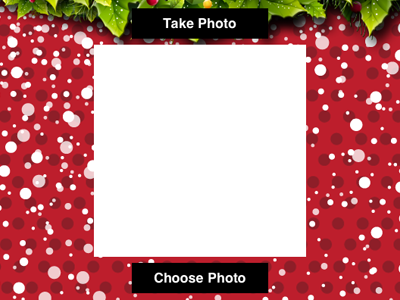
Take Photo をタップしてみますよ。
そうです。今から写真を撮るっていうことですよね。もちろんモデルは愛しの正雄さん(♯^-^♯)
写真を撮ろうとしたらこんなメッセージがでてきたので取りあえず Okey をタップ。
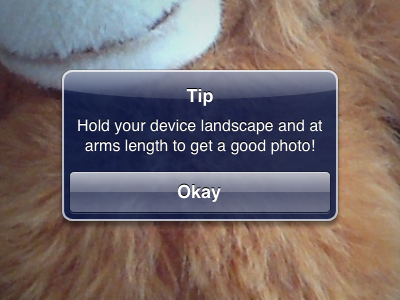
愛しの正雄さんを カシャっ!!
気に入らなければ左の Retake をタップして撮り直し。OKならば右の Use をタップ。
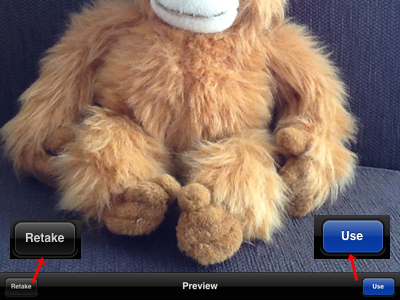
気に入らなければ左の Retake をタップして撮り直し。OKならば右の Use をタップ。
写真がでてきました。
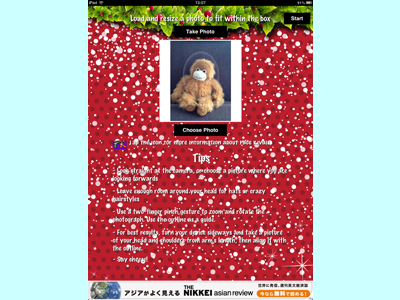
写真は2本の指の肉球で拡大したり傾けたり自由にできますよ。
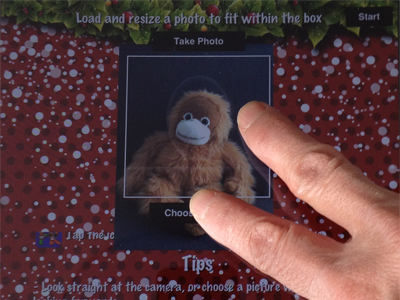
写真の配置が決まったら右上の Start をタップ

デコレーションするアイテムがでてきました。左右にフリックすると結構ありますよ!
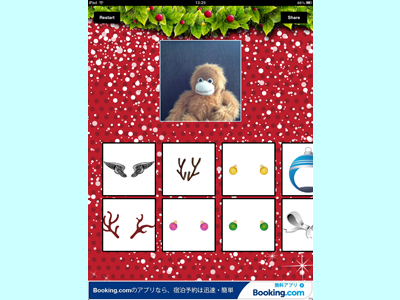
サンタさんの帽子をタップすると、
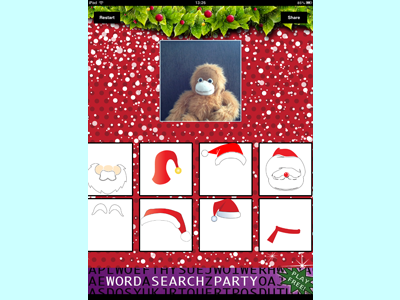
またまた2本指の肉球で、

次のをタップして
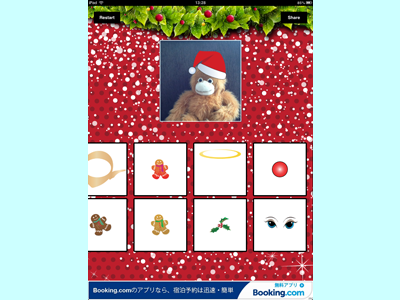
気に入らなければ左の Pick Again をタップするとキャンセルできるし、
OKで追加したかったら 右のStick をタップします。
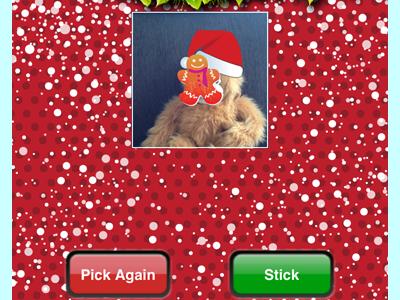
こ~んな具合に完成しました。

右上のShare をタップすると、
このままFacebookにも載せれるしメールでも遅れますね (*^_^*)nice!
Save to Photo をタップすると
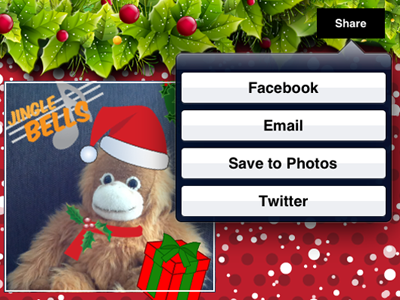
OK をタップするとカメラロールに保存されます。
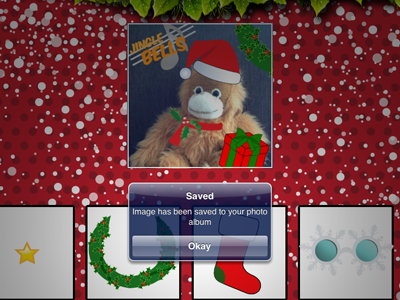
あらら宣伝がでてきましたね。
無料でここまで楽しんでいるので許してあげましょう。
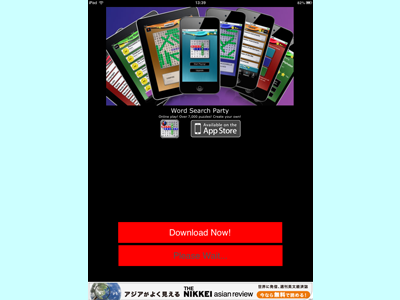
下の文字が Dismiss となったらそこをタップすればもとの画面にもどりますよ!
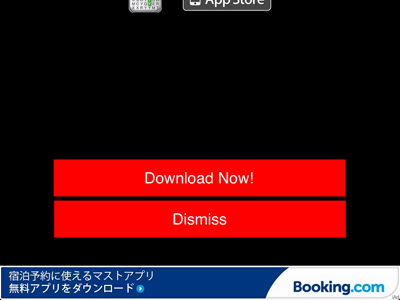
みなさんも楽しんでくださいね (^▽^)Let’s enjoy!


